ghost32怎么使用呢?使用Ghost 32时会遇到各种各样的问题?在下面是小编介绍备份Windows XP Professional x86系统方法,有需要的小伙伴一起来下文看看吧,希望可以帮助到大家!
启动Ghost 32备份软件,如图所示。显示"About Symantec Ghost"欢迎界面,点击"OK"按钮。
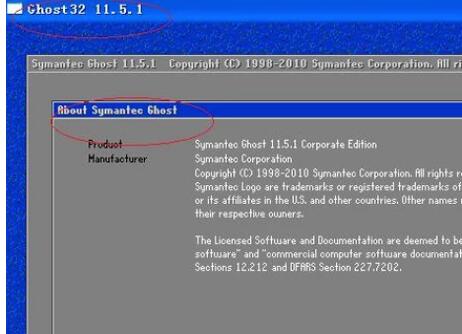
如图所示,弹出软件主菜单。点击"Local"项右侧向右箭头,选择"Partition→To Image"项。

弹出"Select local source drive by clicking on the drive number"对话框,如图所示。点击目标驱动器号,用于选择备份的硬盘。

如图所示,弹出"Select source partition(s) from Basic drive:1"对话框。选择备份的分区,下步将进行备份Windows XP系统的操作。
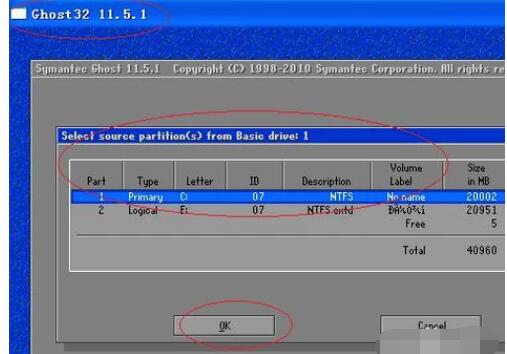
弹出"File name to copy image to "对话框,如图所示。设置镜像文件存放的路径、输入镜像文件名,点击"Save"按钮。
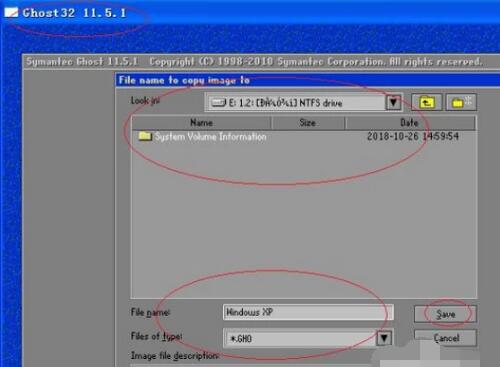
如图所示,弹出"Compress Image"对话框。选择镜像文件压缩类型为High方式,设置完成点击"Yes"按钮。

完成Ghost 32备份Windows XP Professional x86系统的操作,如图所示。本例到此结束,希望对大家能有所帮助。
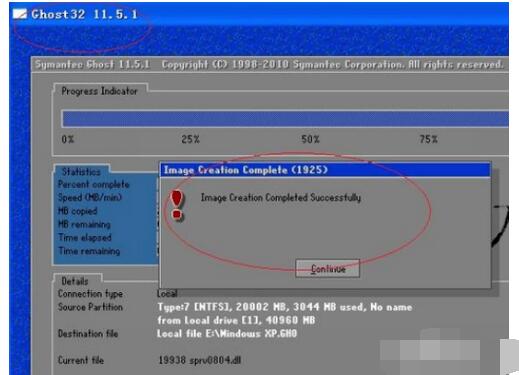
以上就是小编给大家带来的全部内容,大家都学会了吗?




